- Kas ir EFI sistēmas nodalījums?
- Kā dzēšana EFI sistēmas nodalījums
- Kā atgūt izdzēstos datus no partiton Hard Drive
Part-1: Kas ir EFI sistēmas nodalījums?
EFI sistēmas starpsienas, pazīstams ar savu akronīms ESP, ir izveidotas vairākas reģionu diskdzinis tā, ka informācija no katra reģiona var pārvaldīt atsevišķi uzstādīto operētājsistēmu datorā. Tas ar tiem datoriem, kas ievēro UEFI vai Unified Extensible Firmware Interface parasti izmanto.
ESP ir četras galvenās sastāvdaļas:
- sāknēšanas programmas operētājsistēmu, kas pašlaik ir instalēta datorā;
- ierīces draivera faili visām aparatūras ierīcēm pašlaik esošo un izmantoto ar datoru laikā, tā boot laikā;
- sistēma lietderība programmas, kas sāk darboties, pirms booting operētājsistēmu un;
- datu failus, piemēram, kļūdu žurnālus.
Šis īpašais nodalījums ir izstrādāta, lai nodrošinātu, ka UEFI firmware ielādēt operētājsistēmu un visiem citiem komunālajiem pakalpojumiem, kas atrodas sistēmā, tiklīdz dators ir booted. Ielādes nodrošina, ka visi nepieciešamie faili jau ir ielādēts pirms booting secība ir pabeigta. Šī sistēma arī nodrošina, ka visas kļūdas, ko lietotājs, kas ir saistīta ar datora sākumposmā radušās tiks atrisinātas. Lai to izdarītu, boot loader ir neatņemama daļa no operētājsistēmas, kas nodrošina kvalitatīvu uzsākšanas pieredzi lietotājs, kurš būs pagrieziena uz datora.
Kā tas darbojas?
Ir dažādas operētājsistēmas, kas jau ir pieejamas mūsdienās. Saistībā ar šīm operētājsistēmām, pastāv arī dažādi veidi, par to, kā EFI sistēmas nodalījums darbojas.
Linux Šī operētājsistēma ir divas standalone UEFI ielādes pārvaldniekus. Tie ir GRUB 2 un elilo. Abas no tām ir parasto un pilntiesīgu. Kad programmaparatūras slodzes šādiem vadītājiem, gan no tiem var ielādēt un piekļūt kodola attēlus no failu sistēmas, ierīces un starpsienas atbalsta sistēma. Tas nav ierobežota ar EFI sistēmas nodalījumu.
Ar EFI Boot nolīst, pastāv iespēja booting Linux kodolu, bez izmantot jebkuru no abiem sāknēšanas vadītāji norādīja. EFI Boot pasaknis ļauj viena kodola attēlu darboties jebkurā sāknēšanas vidē.
Gummiboot piekļūst EFI sistēmas nodalījumu. Tas ir vienkāršs boot menedžeris kas iekrauj un arī vada UEFI attēliem, kas jau ir konfigurēti. Tomēr tas boot menedžeris neatbalsta vai nevar piekļūt failiem, kas saglabāti uz jebkuru citu starpsienu vai sistēmu.
Windows Par šo operētājsistēmu, tas ir ļoti ieteicams, ka EFI sistēmas nodalījums vienmēr jābūt pirmajā partition diska, kad sadalīšanu vienu. Tomēr, tas nav nepieciešams. Veidojot šādus nodalījumi par Windows 64 bitu un vēlāk izdevumos, lietotājam ir palaist mountvol / s komandu, lai piekļūtu EFI sistēmas nodalījumu.
Apple Intel Sākotnēji EFI sistēmas nodalījumu šī operētājsistēma netiek izmantots booting un ir tukšs. Tomēr programmaparatūras atjauninājumiem, sistēma tiek izmantota kā inscenējums platība. Tas parasti ievieto datu faila un programmaparatūras flash lietderība datora direktorijā. Kad sistēma tiek rebooted savā flash firmware režīmā, šādi atjauninājumi darbosies.
Part-2: Kā Dzēst EFI sistēmas nodalījums
Vairāki lietotājiem var būt grūtības dzēšot šādus nodalījumu, jo reizēm, iespēja noņemt to parasti izcelta. To sauc par aizsardzības sadalīšanu. Ar aizsardzības šķērssienu, Windows Disk Management nav spēju dzēst šo reģionu. Vairums Newbie lietotāju sāktu saņemt noraizējies par savu diska veselībai, saskaroties šādu situāciju.
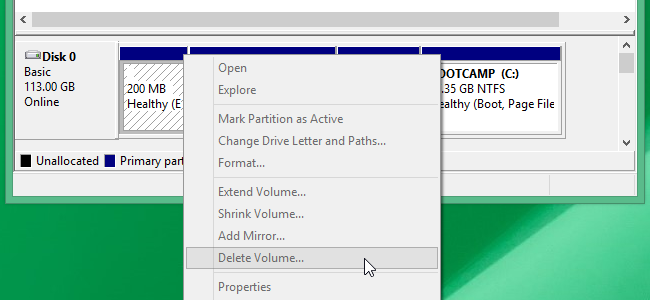
Tas faktiski ir iespējams, lai lietotājs varētu izdzēst šo nodalījumu. Tomēr šis process ir paslēpta. Kas lietotājam vienkārši ir jādara, būtu sekot astoņus soļus, lai viņš varētu iet cauri, un pabeigt šo procesu viegli un ātri. Pēc šī procesa, diskdzinis būs unpartitioned un atstarpe gatavs uzglabāšanai citus failus.
- Jums ir, lai atvērtu Disk Management Tool pirmās. Lai gan jūs nevarat izmantot rīku noņemot nodalījumu, jums būs nepieciešams šo rīku, ņemot vērā to, ka diska numuru, kur jums tiks nenoņemot nodalījumu no. Ir divi soļi atverot rīku.
- Windows 8 vai 8.1 No apakšējā labajā pusē no ekrāna, jūs varat darīt labo klikšķi un izvēlieties Disk Management no saraksta, kas būs pop augšu.
- Jebkura cita Windows versija Jums ir nospiest Windows taustiņu + R, lai atvērtu dialoga RUN lodziņu. Pēc tam, jums vajadzētu ierakstīt "diskmgmt.msc" ?? un nospiediet Enter.
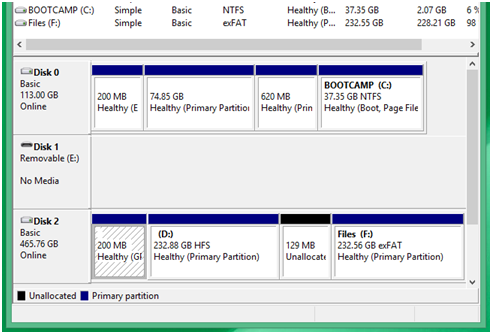
- Jums ir nepieciešams, lai atvērtu komandu uzvednes logu, kā administrators.
- Windows 8 vai 8.1 Jums vajadzētu darīt labo klikšķi uz apakšējā kreisajā stūrī un atlasiet Komandu uzvedne (administratora).
- Citas Windows versijas Jums ir jāmeklē Command Prompt Start Menu. Tad jums vajadzētu darīt labo klikšķi uz tā, un izvēlieties Palaist kā administratoram.
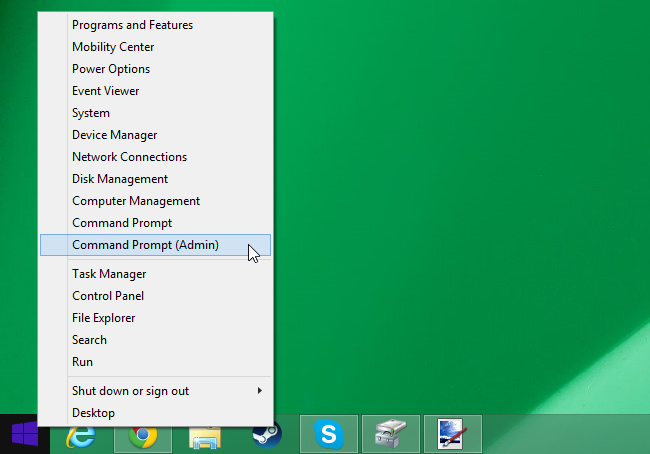
- Kad esat atvēris Komandu uzvedne melns ekrāns, jums vajadzētu rakstīt "diskpart" ?? un nospiediet Enter pēc tam. Šī komanda uzsāks lietderība izmanto uzlabotas diska šķērssienu uzdevumus.
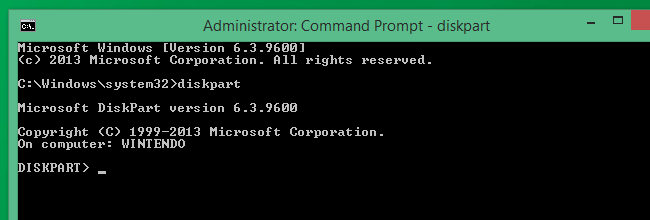
- Nākamais, jums vajadzētu ierakstīt komandu "saraksts diska" ?? par datoru, lai parādītu visus diskus, kas tai pievienoti. Šī ir daļa, kur jums ir, lai atrastu diska numuru iepazinās 1. darbībā.
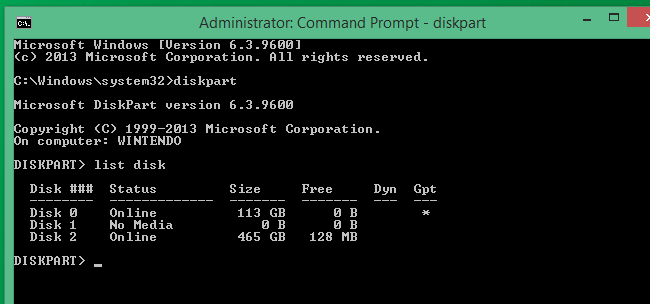
- Pēc tam, jums vajadzētu ierakstīt "izvēlieties diska #" ?? ar # aizstāts ar diska numuru, kuru vēlaties izdzēst, un jūs ņēma vērā agrāk. Jums vajadzētu izmantot galēju piesardzību ierakstot diska numuru, kā jūs nebūtu noteikti vēlaties, lai nejauši noslaucīt nepareizu vienu.
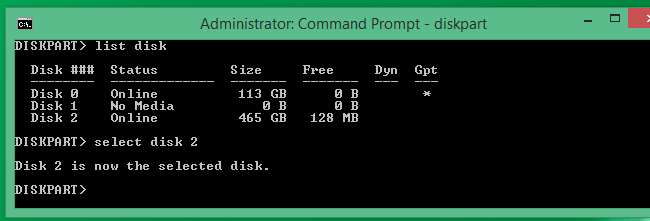
- Nākamais, jums ir jāievada "tīrīt" ?? sistēmai, lai novērstu visus failus un informāciju par diska numuru esat ņēmuši vērā.
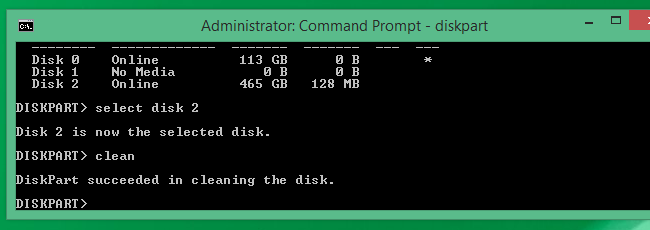
- Tīrīšanas process var ilgt dažas sekundes vai dažas minūtes. Pabeigšanas laiks būs atkarīgs no apjoma datiem, kas glabājas uz nodalījumā. Kad process ir pabeigts, jums tiks paziņots par savu veiksmi. Jums vajadzētu tad ierakstiet "izeju" ?? lai aizvērtu komandu uzvednes logu. Jūsu starpsienu jau ir noņemts!
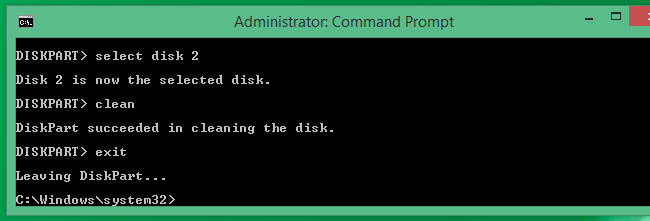
Part-3: Kā atgūt zaudētos datus no partiton Hard Drive
Datu bieži zaudēja happens.There ir manay iemesli izraisīt dati zaudēti no partition cietā drive.such kā, nejauši svītrots, formatēti, un vīrusu attack.With Wondershare Data Recovery rīks var palīdzēt jums iegūt jums zaudētos datus back.It ir diezgan viegli un efektīvi cietā diska datu atgūšanas programmatūru . Tā arī atbalsta, lai atgūtu zaudēto, svītrots, formatētus datus no USB cietā diska , flash disku un citas citas atmiņas ierīces.

- Atgūt failus 550 + formātā no jebkuras uzglabāšanas ierīci ātri, droši un pilnībā.
- 3 atgūšana režīmi, lai palīdzētu jums atgūt zaudētos failus dažādās situācijās
- Atbalsta datu atgūšanu no atkritni, cietais disks, atmiņas kartes, zibatmiņas disku, digitālo kameru un videokameru
- Preview pirms atgūšanas ļauj veikt selektīvu atgūšanu
- Atbalstītās OS: Windows 08/10 / 7 / XP / Vista, Mac OS X (Mac OS X 10.6, 10.7 un 10.8, 10.9, 10.10 Josemitu, El Capitan, Sierra) par iMac, MacBook, Mac Pro uc
Saņemiet konkrētus pasākumus, lai atgūtu datus no parition cietā diska .
бөлүү
- Калыбына келтирүү бөлүштүрүү File +
-
- Калыбына келтирүү жоголгон бөлүгү
- Чийки бөлүмгө чейин материалдары Recover
- Samsung калыбына бөлүштүрүү
- USB бөлүштүрүү Recvoery
- бөлүгү-аракет жана калыбына келтирүү
- Vista бөлүштүрүү Recvoery
- Калыбына келтирүү жок кылынды Partiton
- Бириктирүү бөлүгү
- Clone бөлүштүрүү
- Жараксыз бөлүштүрүү токтому
- Split бөлүштүрүү
- Win10 алынып салынды бөлүштүрүү
- Win10 / Македонияга бөлүгүн түзүү
- Калыбына келтирүү бөлүштүрүү File
- Mac бөлүштүрүү-аракет жана калыбына келтирүү
- Win10 түрүндө бөлүштүрүлбөйт бириктирүү
- GPT бөлүштүрүү
- калыптанган бөлүмгө маалыматты калыбына келтирүү






